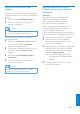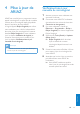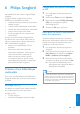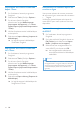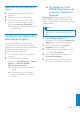User manual
17
Français
FR
Navigation dans votre
bibliothèque multimédia
La bibliothèque multimédia Songbird est
structurée comme suit :
a Volet du lecteur (qui afche le ARIAZ)
b Volet de la bibliothèque (qui afche les
contenus de votre bibliothèque)
c Volet de service (qui afche des
informations complémentaires sur les
contenus tels que les listes de lecture)
d Volet d’information (qui afche
des informations sur les options
sélectionnées)
Conguration de Songbird pour qu’il
gère vos supports
1 Sur l’ordinateur, lancez le programme
Songbird.
2 Sélectionnez Tools (Outils) > Options….
3 Sur la barre d’outils Songbird,
sélectionnez l’onglet Manage Files (Gérer
les chiers).
4 Sélectionnez la case à cocher Allow
Songbird to manage my les (Autoriser
Songbird à gérer mes chiers).
5 Dénissez les options voulues pour
l’organisation du support.
Suppression de chiers multimédias
de la bibliothèque multimédia
Songbird
1 Dans la bibliothèque Songbird, cliquez
avec le bouton droit sur un chier
multimédia, puis sélectionnez Remove
(Supprimer).
2 Dans la fenêtre d’invite, cliquez sur
Remove (Supprimer) pour conrmer la
suppression du chier.
Le chier sélectionné est supprimé »
de la bibliothèque et de toutes les
listes de lecture. (Par défaut, le chier
est simplement « retiré », mais pas
dénitivement « effacé ». Le chier
multimédia continue d’exister à son
emplacement d’origine sur l’ordinateur
ou le réseau informatique.)
Conseil
Pour sélectionner plusieurs chiers sur •
l’ordinateur (PC), maintenez la touche Ctrl
enfoncée.
Pour sélectionner plusieurs chiers consécutifs, •
maintenez la touche Maj enfoncée.
Suppression
Pour supprimer des chiers multimédias dans
l’Explorateur Windows, procédez comme
suit :
1 Connectez ARIAZ à votre ordinateur,
puis ouvrez l’Explorateur Windows.
2 Localisez le dossier multimédia dans
ARIAZ.
3 Supprimez le chier multimédia comme
vous le feriez à partir de n’importe quel
autre emplacement de l’ordinateur.